Edukien taula
Excel n gehien erabiltzen den funtzioetako bat VLOOKUP funtzioa da eta nahiko indartsua da. Eraginkorragoa egin dezakegu IF funtzioa erabiliz VLOOKUP funtzioarekin. Bi funtzio horiek batera aplika ditzakegu hainbat eragiketa egiteko. Artikulu honetan, Adibidea erabiliko dugu VLOOKUP ren eraginkortasuna erakusteko IF Baldintza Anitz Excel -n.
Deskargatu Praktika-koadernoa
Deskargatu ondorengo lan-koadernoa zuk zeuk praktikatzeko.
VLOOKUP Multiple IF Condition.xlsx
Sarrera Excel VLOOKUP Funtzioa
- Sintaxia
VLOOKUP(bilaketa_balioa, taula_matrizea, col_index_num, [barrutia_lookup])
- Argudioak
lookup_value: Emandako taularen ezkerreko zutabean bilatu beharreko balioa.
table_array: Ezkerreko zutabean lookup_value bilatzen duen taula.
col_index_num: Taularen zutabearen zenbakia. bertatik balio bat itzuli behar den.
[barrutia_lookup]: lookup_value ren bat-etortze zehatza edo partziala behar den adierazten du. 0 bat-etortze zehatz baterako, 1 bat-etortze partzial baterako. Lehenetsia 1 da ( etortze partziala ). Hau hautazkoa da.
Excel IF Funtzioaren sarrera
- Sintaxia
IF(proba_logikoa, [balio_egia_baldin] ,
INDEX MATCH formula aplikatuko dugu bilaketa-eragiketa hainbat zutabetan egiteko eta aipatutako fruituaren Prezioa itzultzeko. Beraz, ikasi beheko urratsak.
URRATSUAK:
- Hautatu G4 gelaxka hasieran.
- Ondoren, idatzi formula:
=INDEX(D5:D8,MIN(IF(B5:C8=F4,MATCH(ROW(B5:B8),ROW(B5:B8)),"")))
- Azkenik, sakatu Sartu .

🔎 Nola funtzionatzen du formulak?
- ERRENKADA(B5:B8)
Lehenik eta behin, ERRENKADA funtzioak dagozkien errenkada-zenbakiak itzultzen ditu.
- MATCH(ROW(B5:B8),ROW(B5:B8) ))
Ondoren, MATCH formularen irteerak 1 , 2 , 3 dira. , eta 4 .
- IF(B5:C8=F4,MATCH(ERRENKADA(B5:B8),ERRENKADA(B5:B8)),””)
IF funtzioak B5:C8 ko gelaxka bakoitza F4 zelularen balioarekin alderatzen du eta balioak itzultzen ditu. proba logikorako EGIA aurkitzen du.
- MIN(IF(B5:C8=F4,MATCH(ROW(B5:B8),ROW(B5:B8), ERRENKADA) )),””))
MIN funtzioak balio txikiena ( 1 ) itzultzen du IF(B5) :C8=F4,MATCH(LERROA(B5:B8),ROW(B5:B8)),””) irteerak.
- INDEX (D5:D8,MIN( IF (B5:C8=F4,MATCH(ERRENKADA(B5:B8),ERRENKADA(B5:B8)),””)))
Azkenean, AURKIBIDEA funtzioak 150 itzultzen du, D5:D8 barrutiko 1. errenkadan dagoena.
Irakurri gehiago: Excel VLOOKUP irizpide anitzekin zutabe eta errenkadan
Ondorioa
Hemendik aurrera, funtzionatzeko gai izango zara VLOOKUP IF baldintza anitz n Excel n Adibideetan erakusten den bezala. Jarrai itzazu erabiltzen eta esan iezaguzu zeregina egiteko beste modurik baduzu. Ez ahaztu iruzkinak, iradokizunak edo kontsultak beheko iruzkinen atalean badituzu.
[value_if_false])- Argudioak
proba_logikoa: Eragiketa logiko bat probatzen du.
[value_if_true]: Eragiketa logikoa egia bada, itzuli balio hau.
[value_if_false]: Eragiketa logikoa faltsua bada, itzuli balio hau.
9 VLOOKUP adibidea Excel-en IF baldintza anitzekin
1. Erabili VLOOKUP IF Baldintzarekin ona edo txarra lortzeko
Gure lehen adibidean, jakingo dugu ikasle batek lortutako nota jakin bat ona edo txarra da. Hori dela eta, jarraitu beheko urratsak zeregina burutzeko.
URRATSUAK:
- Lehenik eta behin, hautatu F5 gelaxka.
- Ondoren, idatzi formula:
=IF(VLOOKUP("Frank",B5:D8,2,FALSE)>80,"Great","Good")
- Azkenik, sakatu Sartu eta emaitza itzuliko du.
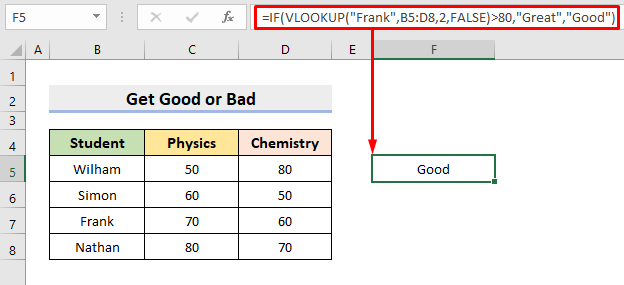
🔎 Nola funtzionatzen du formulak?
- VLOOKUP(“Frank”,B5:D8,2,FALSE)>80
VLOOKUP funtzioak Frank bilatzen du barrutian B5:D8 eta marka ( 70 ) itzultzen du 2. zutabean. Azkenean, marka 80 baino handiagoa den edo ez probatzen du.
- IF(VLOOKUP(“Frank”,B5:D8,2,FALSE)> 80,"Bikaina", "Ona")
IF funtzioak Ona itzultzen du 70 ez baita handiagoa 80 baino.
Irakurri gehiago: Excel VBA: Konbinatu If eta Or (3 adibide)
2. Aplikatu VLOOKUP Moztutako balioa aldatzeko Excel-en IF Baldintza Anitzak
Orain, ebaki-balioa aldatu nahi duguedo dinamikoa egin nahi. Formulan balioa zehaztu beharrean, marka F4 gelaxkan jarriko dugu. Beraz, ikasi Adibide honetako urratsak VLOOKUP IF baldintza anitz rekin Excel -n funtzionatzeko.
URRATSAK:
- Lehenik eta behin, hautatu F6 gelaxka.
- Ondoren, idatzi formula:
=IF(VLOOKUP("Frank",B5:D8,2,FALSE)>F4,"Great","Good")
- Azkenean, sakatu Sartu .
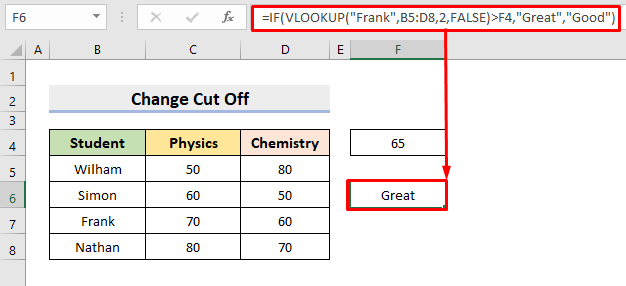
🔎 Nola funtzionatzen du formulak?
- VLOOKUP(“Frank”,B5:D8,2,FALSE)>F4
VLOOKUP funtzioak B5:D8 barrutian Frank bilatzen du eta marka ( 70 ) itzultzen du 2. zutabea. Ondoren, marka F4 gelaxkaren balioa ( 65 ) baino handiagoa den edo ez probatzen du.
- IF(VLOOKUP(“Frank ",B5:D8,2,FALSE)>F4,"Bikaina", "Ona")
Azkenik, IF funtzioak Ondo itzultzen du 70 65 baino handiagoa denez.
Irakurri gehiago: Excel IF barruti anitzen artean (4 hurbilketa)
3. Txikizkako prezioan oinarritutako deskontu-prezioa lortzeko adibidea VLOOKUP & IF Baldintzak
Beheko datu multzoan, artikulu batzuen txikizkako prezioak finkatu ditugu. Baina, beheratutako prezioa nola aurkitu erakutsiko dizugu VLOOKUP & IF funtzioak. Hori dela eta, jarraitu prozesuari ezagutza egiteko.
URRATSUAK:
- Hasieran, hautatu E5 gelaxka.
- Ondoren, idatziformula:
- Azkenean, sakatu Sartu balioa itzultzeko.
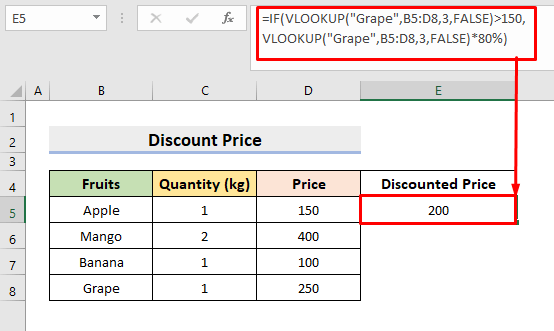
🔎 Nola funtzionatzen du formulak?
- VLOOKUP(“Mahatsa”,B5:D8,3,FALSE)>150
VLOOKUP funtzioak Mahatsa bilatzen du B5:D8 barrutian eta prezioa itzultzen du ( 250 ) 3. zutabean. Ondoren, prezioa alderatzen du 150 baino handiagoa bada edo ez bada.
- VLOOKUP(“Mahatsa”,B5:D8,3,FALSE)*%80
VLOOKUP funtzio honek Mahatsa bilatzen du B5:D8 barrutian eta prezioa itzultzen du ( 250 ) 3. zutabean. Ondoren, balioa .8 -rekin biderkatzen du.
- IF(VLOOKUP(“Mahatsa”,B5:D8,3,FALSE)>150,VLOOKUP( “Mahatsa”,B5:D8,3,FALSE)*%80
Azkenik, IF funtzioak VLOOKUP(“Mahatsa”,B5) itzultzen du :D8,3,FALSE)*%80 irteera VLOOKUP(“Mahatsa”,B5:D8,3,FALSE)>150 formula egia da.
Gehiago irakurri: Barruan baldintza anitz dituen Excel If adierazpena (3 kasu egoki)
4. Konbinatu Excel VLOOKUP, IF & Baldintza anitzekin ISNA Funtzioak
Fruta jakin bat bilatuko dugu datu multzoan egon ala ez eta egonez gero, prezioa itzuliko dugu. Orain, ikasi Adibidea VLOOKUP egiteko Anitza IF Baldintza rekin. Excel .
URRATSUAK:
- Hautatu gelaxka G4 hasieran.
- Ondoren , idatzi formula:
=IF(ISNA(VLOOKUP(F4,B5:D8,3,FALSE)),"Not Present",VLOOKUP(F4,B5:D8,3,FALSE))
- Azkenik, sakatu Sartu .
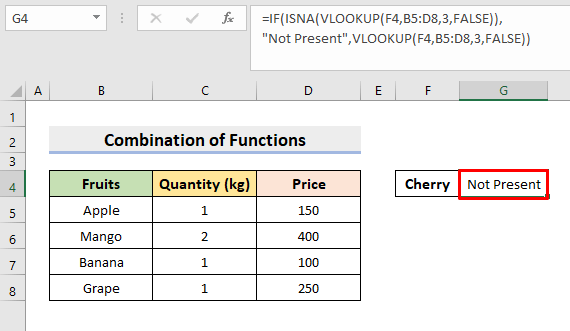
🔎 Nola funtzionatzen du formulak?
- VLOOKUP(F4,B5:D8,3, GEZURRA)
VLOOKUP funtzioak F4 gelaxka-balioa ( Cherry ) B5 barrutian bilatzen du. :D8 .
- ISNA(VLOOKUP(F4,B5:D8,3,FALSE))
ISNA funtzioak VLOOKUP(F4,B5:D8,3,FALSE) irteera bilatzen du erabilgarri dagoen edo ez ikusteko.
- IF(ISNA(VLOOKUP) (F4,B5:D8,3,FALSE)),"Ez dago presente", VLOOKUP(F4,B5:D8,3,FALSE))
BALDIN funtzioak ' Ez dago presente ' itzultzen du Cherry ez dagoelako eskuragarri emandako datu-multzoan.
Irakurri gehiago: Excel-en baldintza anitzekin VBA IF adierazpena ( 8 metodoak)
5. Excel-en VLOOKUP-ekin denda onena aukeratzearen adibidea
VLOOKUP funtzioaren beste erabilera bat denda anitzekin alderatu dezakegula da. aurkitu eskaintzarik onena. Hemen, Denda 1 G2 gelaxkan jarri dugu. Beraz, jarraitu eragiketa burutzeko urratsei.
URRATSUAK:
- Lehenik eta behin, aukeratu gelaxka G5 idazteko. formula:
=IF($G$2="Shop 1",VLOOKUP(F5,B5:D7,2,FALSE),VLOOKUP(F5,B5:D7,3,FALSE))
- Ondoren, sakatu Sartu eta erabili Autobetetze tresna gainerakoak betetzeko.
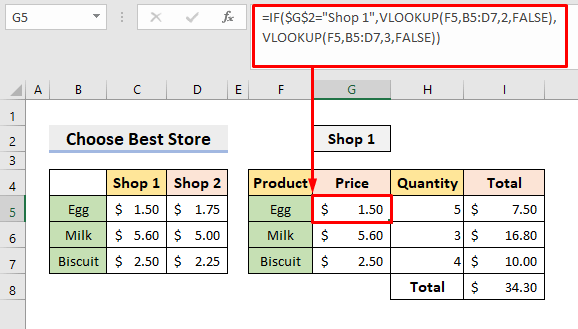
🔎 Nola egiten du formulaLan egiten duzu?
- VLOOKUP(F5,B5:D7,2,FALSE)
VLOOKUP funtzioa F5 gelaxka-balioa ( Arrautza ) B5:D7 barrutian bilatzen du eta balioa ( $1,50 ) itzultzen du. 2. zutabea.
- VLOOKUP(F5,B5:D7,3,FALSE)
Hau VLOOKUP funtzioak F5 zelula-balioa ( Arrautza ) B5:D7 barrutian bilatzen du eta $1.75 balioa itzultzen du 3. zutabea.
- IF($G$2=”Denda 1″,VLOOKUP(F5,B5:D7,2,FALSE),VBLOOKUP(F5,B5:D7) ,3,FALSE))
IF funtzioak G2 zelularen balioa ( Shop 1 ) eta ' 1. Denda '. Egia denez, funtzioak $1,50 itzultzen du. G2 gelaxkaren balioa Denda 2 balitz, $1,75 itzuliko luke.
Irakurri gehiago: Nola erabili hainbat Excel-en testua duten IF adierazpenak (6 metodo azkar)
6. VLOOKUP adibidea Excel-en 2 taularekin
Orain arte taula bakarra erabili dugu datuak lortzeko. Adibide honetan, 2 taulak erabiliko ditugu erreferentzia gisa. Hori dela eta, ikasi Adibide honen urrats hauek VLOOKUP egiteko 2 tauletan IF baldintza anitzak Excel<2-n>.
URRATSUAK:
- Hautatu gelaxka F6 .
- Idatzi formula:
=VLOOKUP(F5, IF(F4="January", B6:D7, B11:D12), 3, FALSE)
- Azkenean, sakatu Sartu eta Salmenta garbiak <2 itzuliko dira> Simon .
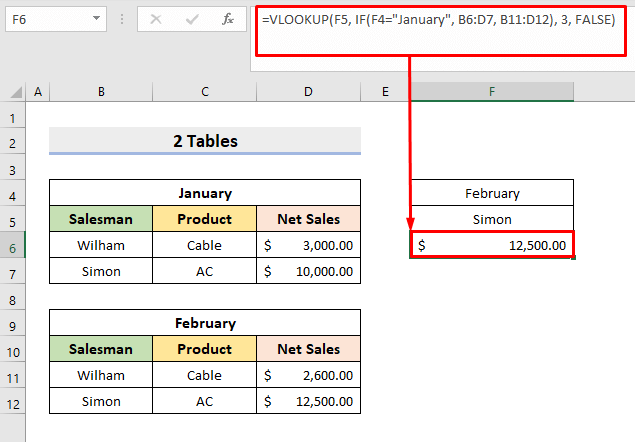
🔎 Nola egiten du formulaLan?
- IF(F4=”Urtarrila”, B6:D7, B11:D12)
IF funtzioak F4 gelaxka-balioa ( otsaila ) urtarrila rekin alderatzen du eta B11:D12 barrutia itzultzen du proba logikoa den heinean. faltsua.
- VBIKETA(F5, IF(F4=”Urtarrila”, B6:D7, B11:D12), 3, GEZURRA)
VLOOKUP funtzioak F5 gelaxkaren balioa ( Simon ) B11:D12 barrutian bilatzen du eta Salmenta garbiak itzultzen ditu. de $12.500,00 3. zutabean.
7. Excel VLOOKUP IF Funtzio Proba Logikoan
Gainera,
. 1>VLOOKUP funtzioa IF funtzioaren argumentu atalean. Ikusi hurrengo prozedura eragiketa burutzeko.
URRATSUAK:
- Lehenik eta behin, aukeratu G4 gelaxka formula idazteko. :
=IF(VLOOKUP(F4, B5:D8, 2, FALSE)="Available", "In Stock", "Not in Stock")
- Ondoren, sakatu Sartu . Horrela, irteera ikusiko duzu.
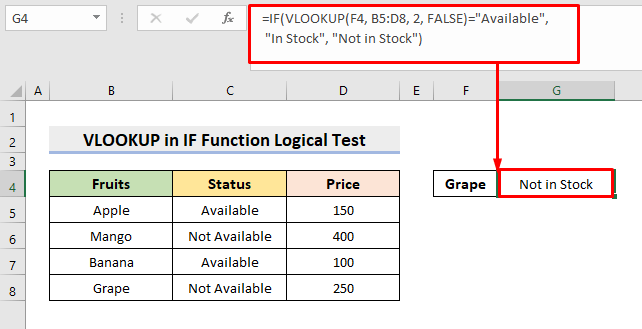
🔎 Nola funtzionatzen du formulak?
- VLOOKUP(F4, B5:D8, 2, FALSE)=”Eskuragarri”
VLOOKUP funtzioak F4 zelularen balioa bilatzen du ( Mahatsa ) B5:D8 barrutian eta 2. zutabeko balioa ( Ez dago erabilgarri ) Eskuragarriarekin alderatzen du. .
- IF(VLOOKUP(F4, B5:D8, 2, FALSE)=”Eskuragarri”, “Bildakean”, “Ez dago izakinean”)
Azkenik, IF funtzioak Ez dago Stock itzultzen du VLOOKUP(F4, B5:D8, 2, FALSE)=”Eskuragarri” irteera dafaltsua.
Irakurri gehiago: Excel IF funtzioa 3 baldintzarekin
Antzeko irakurketak
- IF ETArekin Excel formula batean (7 adibide)
- Excel VBA: If eta baldintza anitzeko konbinazioa
- VLOOKUP irizpide anitzekin eta anitzekin Emaitzak (8 adibide)
8. Hautatu VLOOKUP zutabea dinamikoki IF Funtzioarekin
Adibide honetan, VLOOKUP zutabe dinamiko bat sortu nahi dugu. funtzioa. Horregatik, IF funtzioa erabiliko dugu. Hori dela eta, joan beheko Adibidea VLOOKUP egiteko Anitz IF Baldintza Excel<-en 2>.
URRATSUAK:
- Hasieran, hautatu C11 gelaxka. Hemen, idatzi formula:
=VLOOKUP(B11, B5:D8, IF($C$10="Physics", 2, 3), FALSE)
- Ondoren, sakatu Sartu eta datuak isuriko ditu. Erabili Bete automatikoa seriea osatzeko.
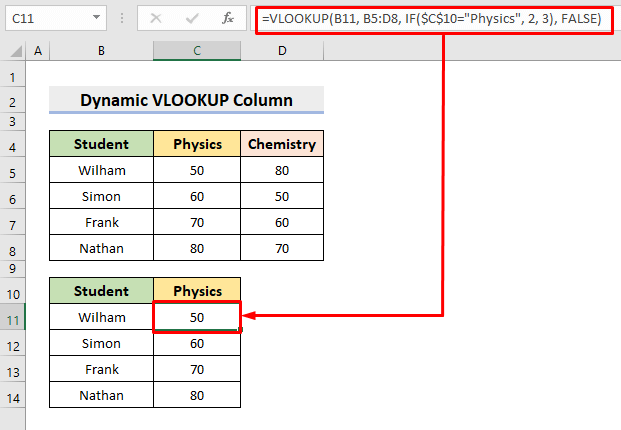
🔎 Nola funtzionatzen du formulak?
- IF($C$10=”Fisika”, 2, 3)
IF funtzioak C10 alderatzen du gelaxka-balioa ( Fisika ) Fisika rekin formulan emandako moduan. Ondoren, 2 itzultzen du proba logikoa egia denez.
- VLOOKUP(B11, B5:D8, IF($C$10=”Fisika”, 2, 3), GEZURRA)
Azkenik, VLOOKUP funtzioak B11 zelularen balioa ( Wilham ) bilatzen du. barrutia B5:D8 eta 2. zutabean ( 50 ) balioa itzultzen du.
Irakurri gehiago: Excel VBA: Baldintza anitzekin bestela bada adierazpena (5 adibide)
9. Excel-en IF baldintza anitzekin VLOOKUP datetarako aplikatzeko adibidea
Gainera, dezakegu. aplikatu BILAKETA daten. Beraz, ikasi Adibide honen urratsak VLOOKUP aplikatzeko Daten Anitz IF Baldintza Excel -n.
URRATSUAK:
- Egin klik gelaxkan G4 .
- Idatzi formula:
=VLOOKUP(F4,IF((C5:C8>=F5)*(C5:C8<=F6),B5:D8,""),3,FALSE)
- Azkenik, sakatu Sartu .
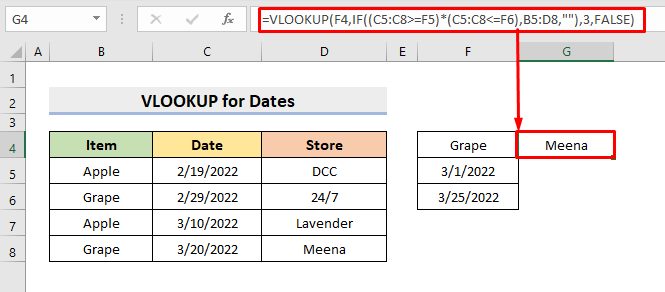
🔎 Nola funtzionatzen du formulak?
- IF((C5:C8>=F5)*(C5:C8<=F6),B5: D8,””)
IF funtzioak C5:C8 barrutiko gelaxka bakoitza F5 rekin alderatzen du eta F6 gelaxka-balioak. Ondoren, B5:D8 barrutia itzultzen du, proba logikoa egia denez.
- VLOOKUP(F4,IF((C5:C8>=F5)*( C5:C8<=F6),B5:D8,””),3,FALSE)
Azkenik, VLOOKUP funtzioak F4
Irakurri gehiago: Excel Baldintza anitzekin funtzioa (IFN habiatua)
VLOOKUP-en adibide alternatiboa Excel-en Baldintza anitzekin
1. Laguntza-zutabea Excel-en irizpide anitzeko
Irizpide anitzeko zutabe laguntzaile bat sor dezakegu Excel -n. Beraz, jarraitu urratsak laguntzaile bat sartzekozutabea.
URRATSUAK:
- Lehenik eta behin, hautatu D5 gelaxka.
- Ondoren, idatzi formula:
=B5&"|"&C5
- Ondoren, sakatu Sartu eta balioa itzuliko du. Erabili Autobetetze seriea betetzeko.
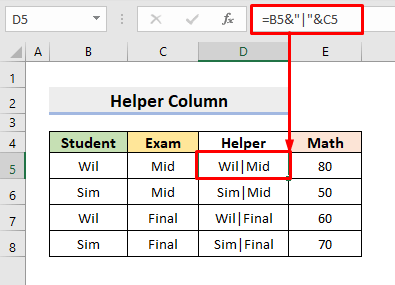
- Ondoren, hautatu H5 gelaxka formula idazteko:
=VLOOKUP($G5&"|"&H$4,$D$5:$E$8,2,0)
- Sakatu Sartu eta erabili Bete automatikoa osatzeko gainerakoak.
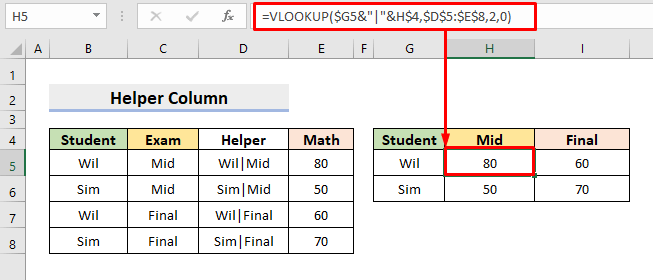
Hemen, VLOOKUP funtzioak $G5&-ren bila dabil.elkarrekin.
- VLOOKUP($G5&"

